英語 | 中文
VSCode 的簡單擴展,可使用不同的引擎輕鬆在線上搜尋或翻譯。
您可以在代碼中選擇一個關鍵字,右鍵打開下拉式選單,選擇Search Online ,它會自動為您打開瀏覽器並蒐索相關內容。
或在程式碼中選擇一個關鍵字,使用快速鍵cmd+enter(mac) / ctrl+enter(win)開啟瀏覽器搜尋結果。
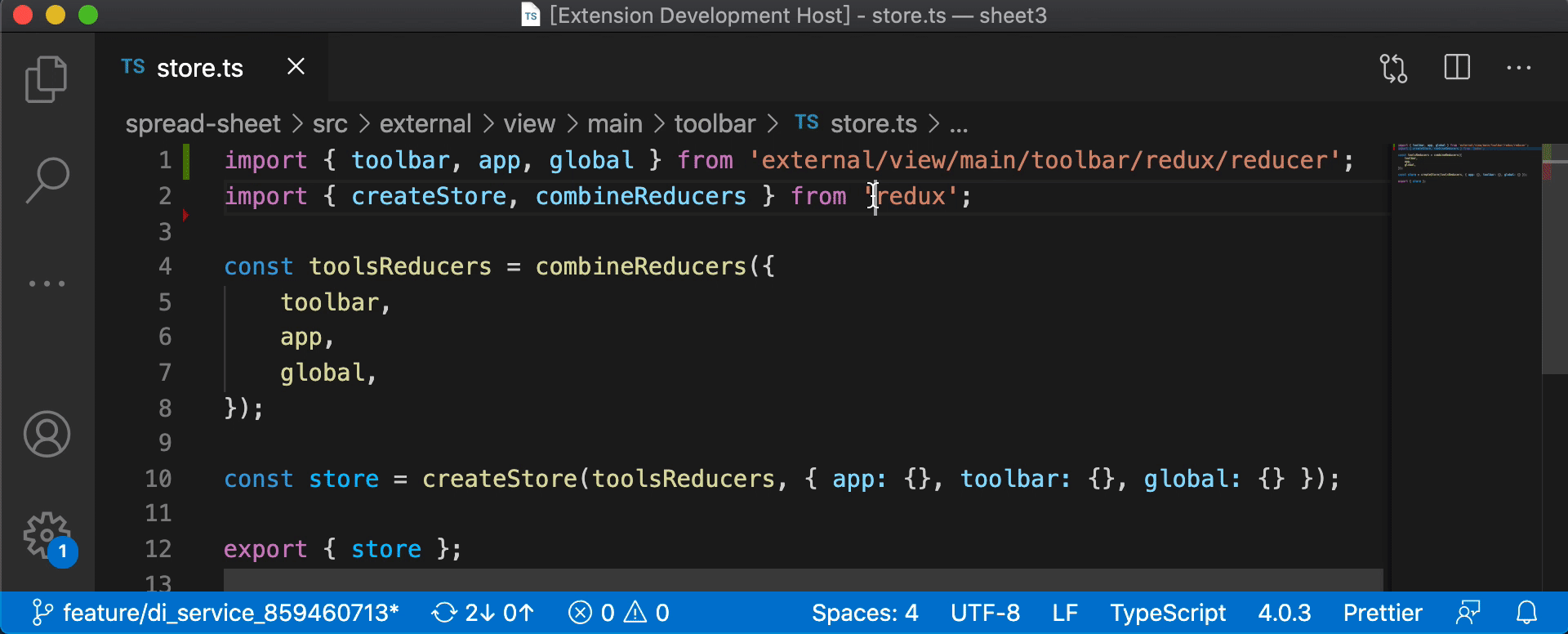
您可以在程式碼中選擇一個關鍵字,右鍵單擊下拉式選單並選擇Traslate Online ,它會自動打開瀏覽器並使用Google翻譯來幫助您翻譯內容。
或在程式碼中選擇一個關鍵字,使用快速鍵cmd+shift+enter(mac) / ctrl+shift+enter(win)來翻譯內容。
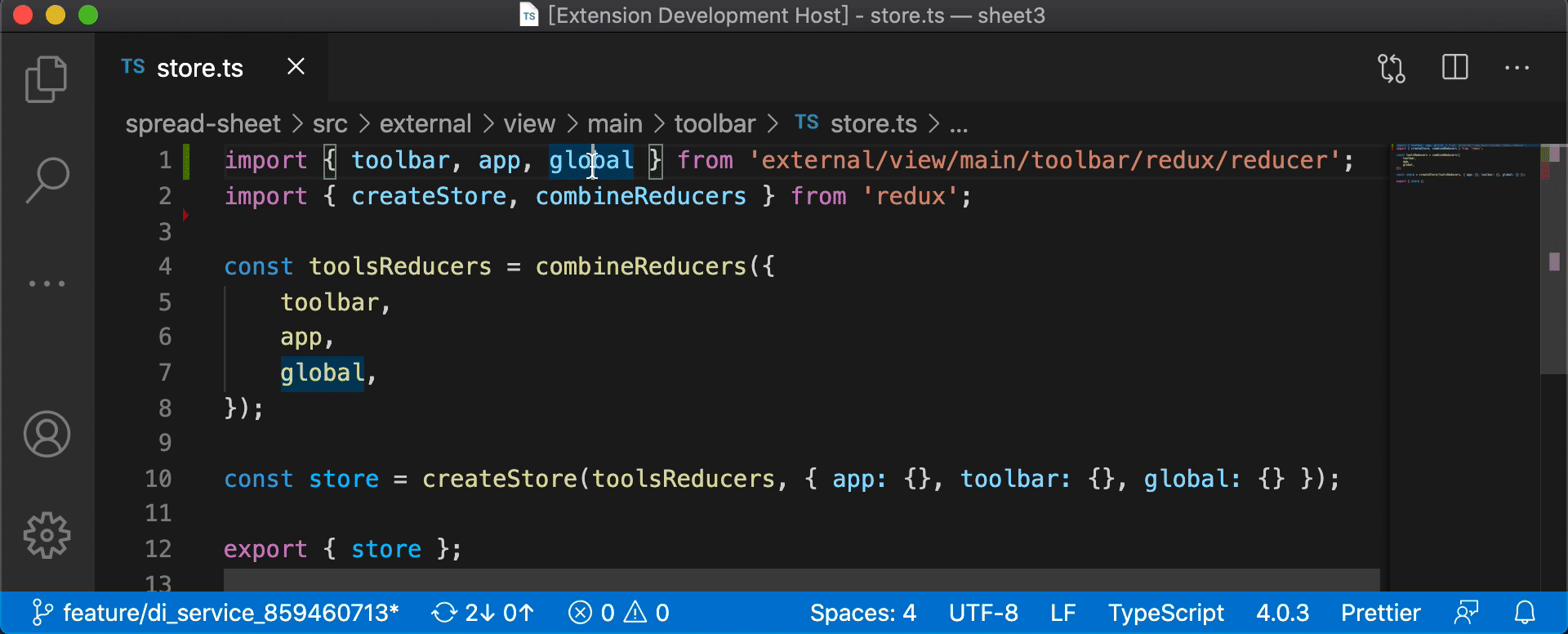
支援離線字典搜索,在程式碼中選擇關鍵字,翻譯結果會出現在底欄右下角,如果想查看更詳細的翻譯結果,可以點擊右下角的中文翻譯結果底部欄,以及您用於線上翻譯的默認瀏覽器。
{
"search-online.show-status-bar" : true
}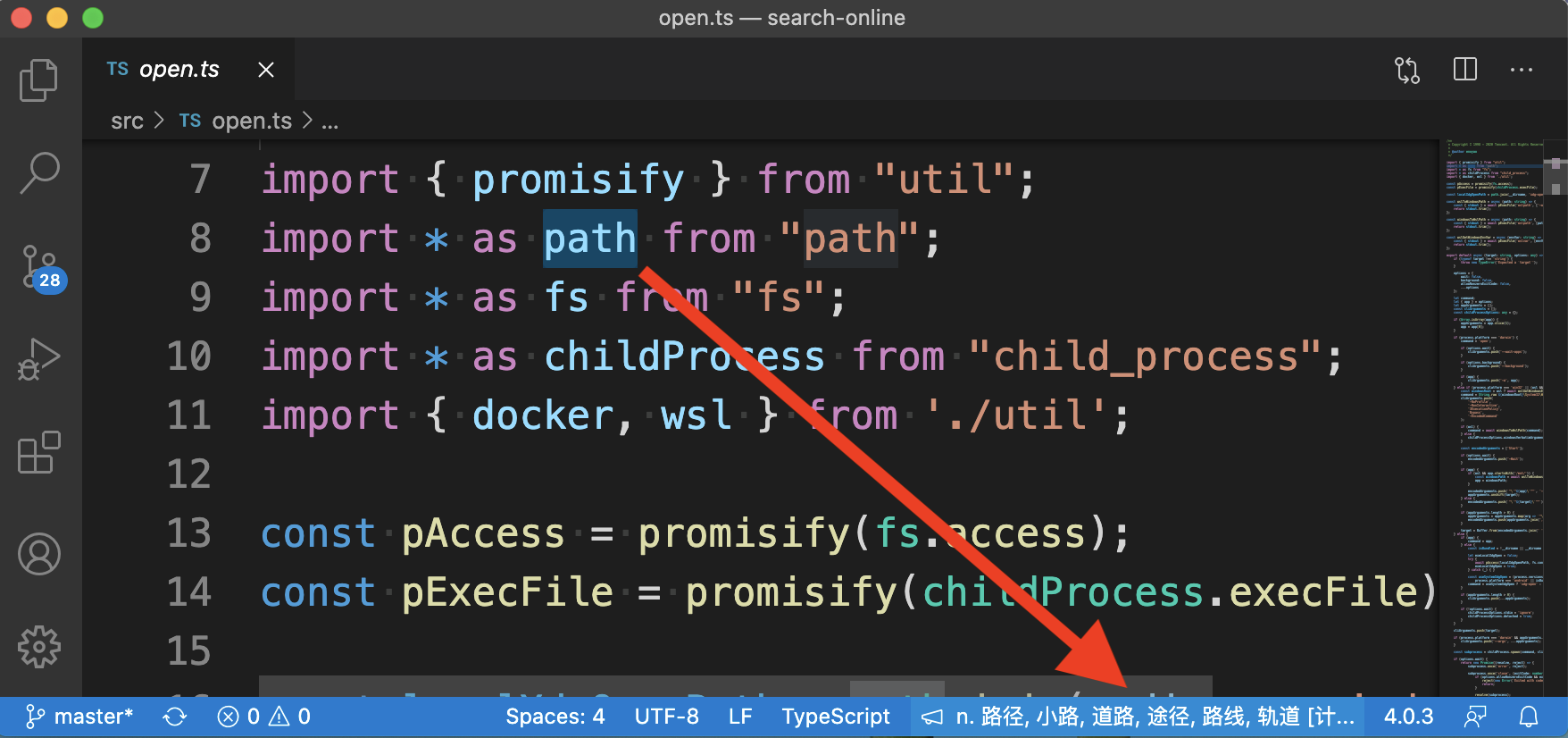
你可以依照自己的需求切換不同的搜尋引擎,只要點擊vscode底欄的Search Engine ,就可以切換搜尋引擎。預設使用Google搜尋的搜尋引擎。
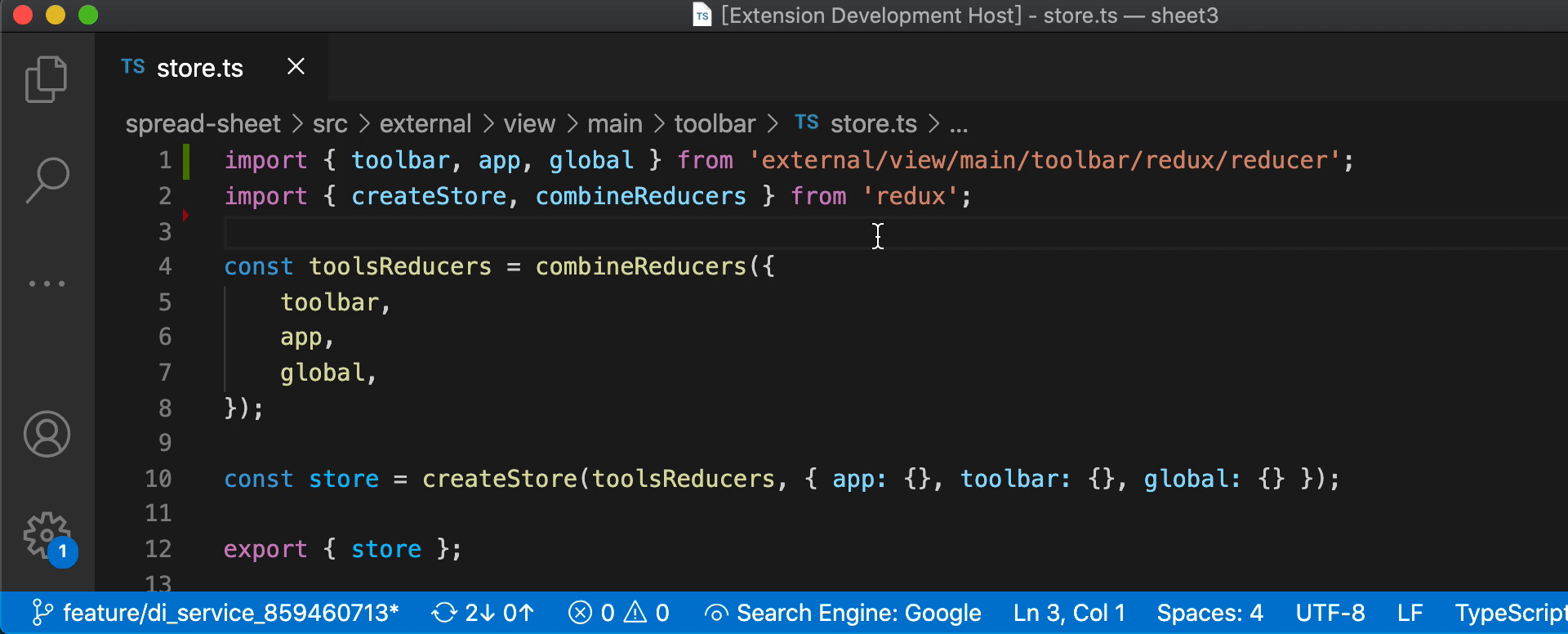
或者,您可以在選擇關鍵字後右鍵開啟下拉式選單,點擊Search Online By Switch Engine ,即可切換搜尋結果的引擎。
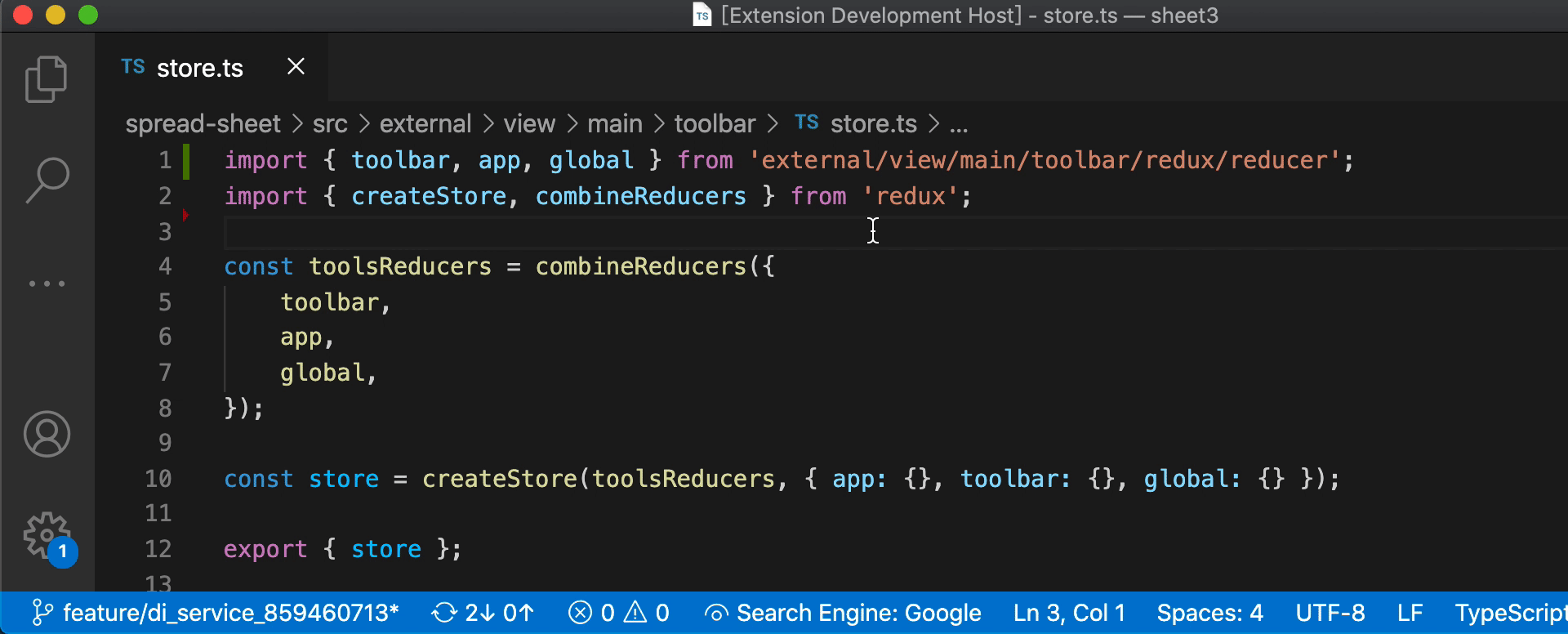
如果需要,您可以變更搜尋引擎的請求位址。
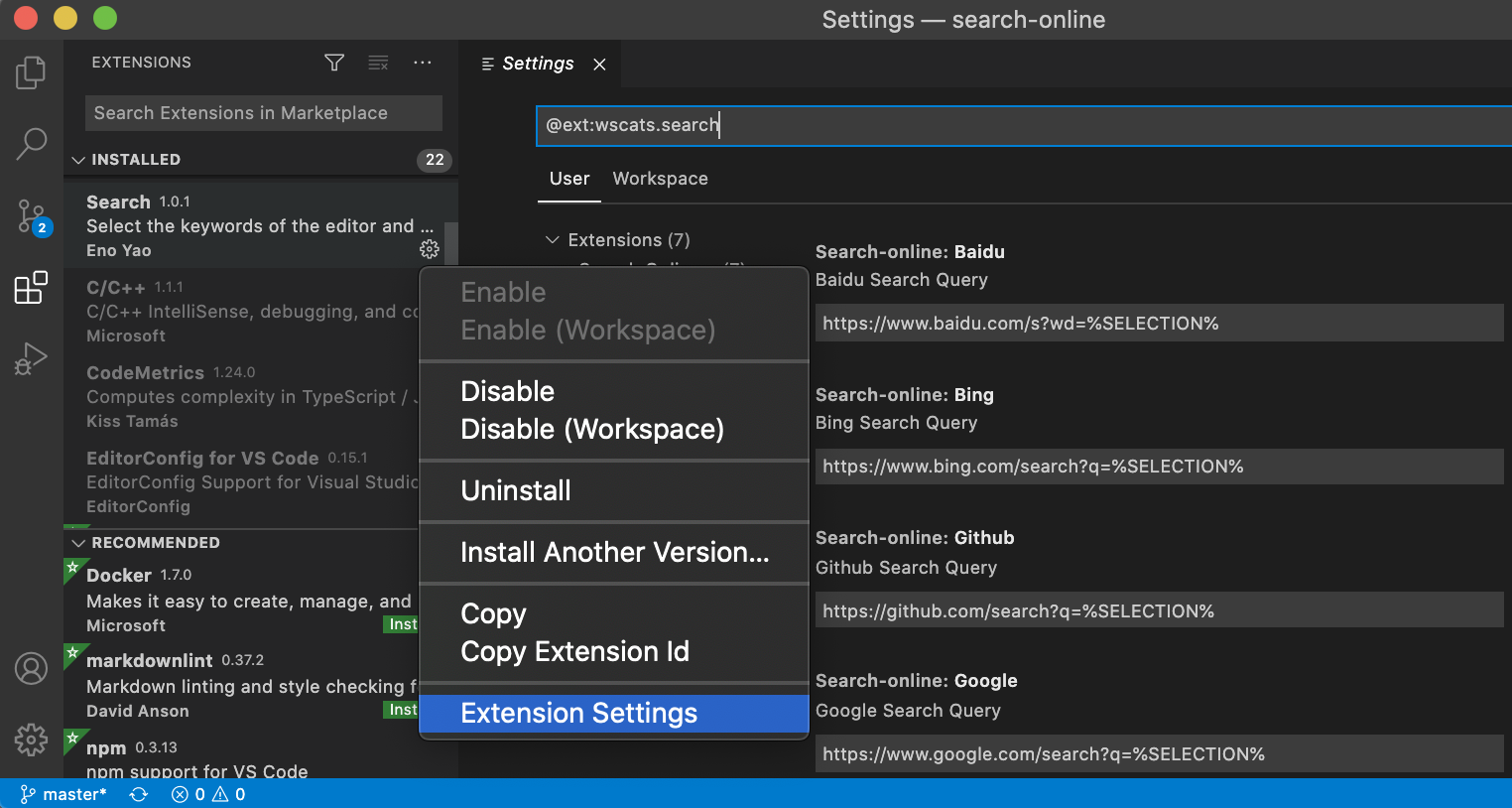
每次搜尋的預設請求位址格式如下。請注意,連結中搜尋的關鍵字使用%SELECTION%來代替。
| 引擎 | 網址 |
|---|---|
| https://www.google.com/search?q=%SELECTION% | |
| 必應 | https://www.bing.com/search?q=%SELECTION% |
| 吉圖布 | https://www.github.com/search?q=%SELECTION% |
| 百度 | https://www.baidu.com/search?q=%SELECTION% |
| 尼普 | https://www.npmjs.com/search?q=%SELECTION% |
| 雅虎 | https://search.yahoo.com/search?p=%SELECTION% |
| 維基百科 | https://wikipedia.org/wiki/%SELECTION% |
| 鴨子 | https://duckduckgo.com/?q=%SELECTION% |
| 程式碼筆 | https://codepen.io/search/pens?q=%SELECTION% |
| 代碼沙箱 | https://codesandbox.io/search?query=%SELECTION% |
或修改.vscode/setting.json檔案以更改預設搜尋引擎。例如修改為如下配置,那麼每次點擊Search Online ,都會使用Bing搜尋相關內容。
{
"search-online.search-engine" : " Bing "
}或修改.vscode/setting.json檔案以新增新的搜尋引擎。例如,透過修改下面的.vscode/setting.json ,新增了兩個新的搜尋引擎:Visual Studio Marketplace 和 Pypi。
{
"search-online.add-search-engine" : [
{
"name" : " Visual Studio Marketplace " ,
"url" : " https://marketplace.visualstudio.com/search?term=%SELECTION%&target=VSCode "
},
{
"name" : " Pypi " ,
"url" : " https://pypi.org/search/?q=%SELECTION% "
}
]
}您也可以使用新增搜尋引擎選項手動新增搜尋引擎,需要提供名稱和搜尋地址,例如↓。
名稱:Visual Studio 市場
網址:https://marketplace.visualstudio.com/search?term=%SELECTION%&target=VSCode
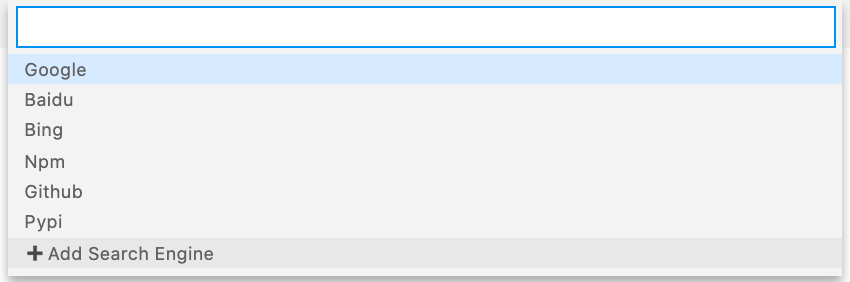
您可以變更擴充功能的翻譯語言設定項,以協助您翻譯不同的文字。
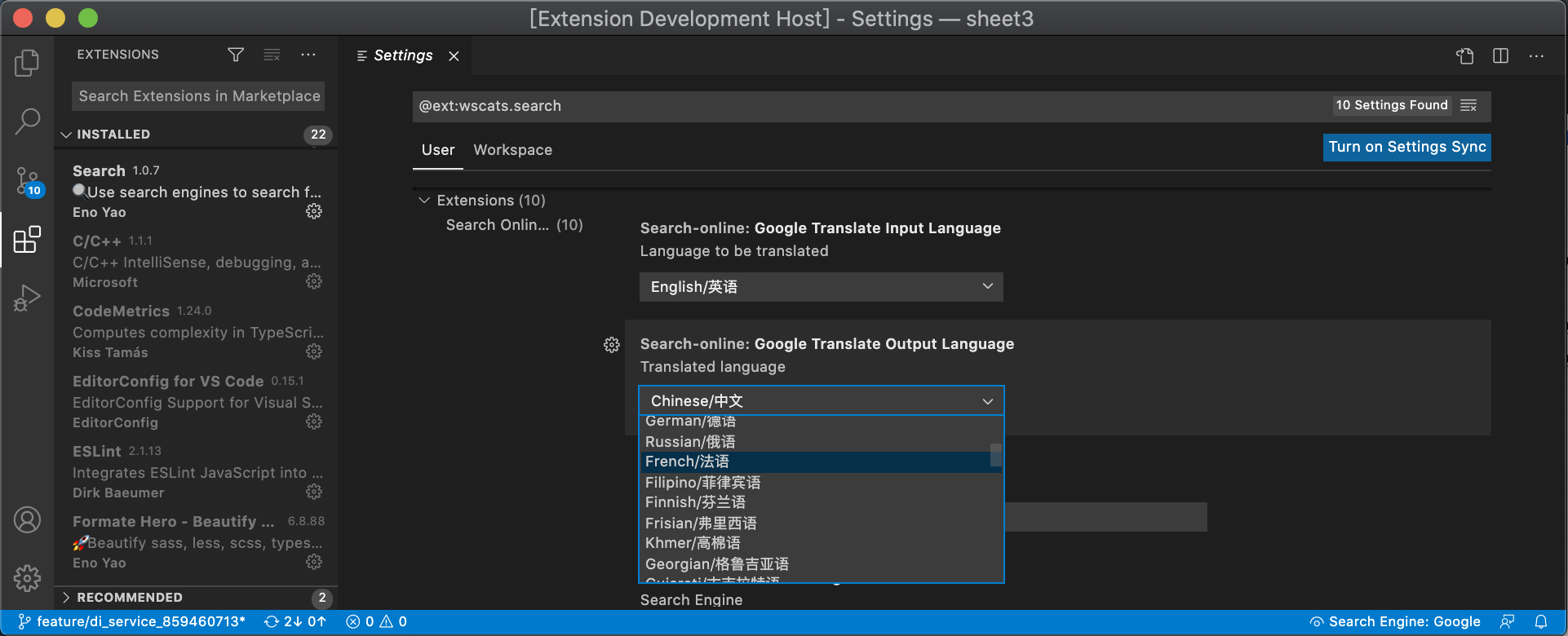
姚以諾 | 中文程式設計 |
|---|
如果擴充功能可以幫助您,請輸入評級和評論連結給我五星級的好評。
如果您在使用過程中有任何疑問或建議,請在問題中留言。